IntelliJ IDEA 2022.2.2永久破解激活教程(亲测有效,持续更新)

不得不佩服JB公司的更新速度,真的是有点点快卷不动了;2022.2.1更新还没有一个月2022.2.2的版本就又续上了,不过在激活方式上,2.2和2.1没有啥区别,都是采用相同的方式激活即可;
本文的插件适用于Windows / MacOS / Linux,工具版本适用于2022.x的所有版本,像新的2022.2.2、2022.2.1;以及之前的2022.1.4、2022.1.3 ... 2022.1等版本都是支持的;同时,这个工具不限于IDEA,文中仅仅以IDEA作为演示,插件使用的都是同一个,适用于 JetBrains 全家桶的所有工具,包括 Pycharm、WebStorm、PhpStorm、AppCode、Datagrip、CLion、RubyMine 等;
而且,插件在使用起来也非常的简单,只需要运行一个安装脚本,输入个激活码,就成功了;
下面就一起带大家实操一下;
更多其他的历史版本激活教程,可参考:https://blog.lupf.cn/category/idea
效果如下
激活码有效期为三年,但每周会更新最新的激活码,到期后,再来获取最新的激活码即可,等于是永久有效;
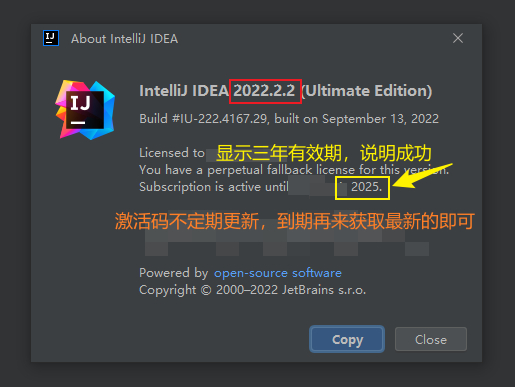
使用说明
- 该教程仅仅用 IDEA 演示,JetBrains 的全家桶软件均适用,操作流程类似
- 本教程支持最新版IDEA 2022.2.2、 2022.1.x;更多版本,如:2021、2020、2019、2018的教程,可以查看:https://blog.lupf.cn/category/idea
- 本教程适用于 Windows / Mac / Linux,本文通过windows进行操作演示,其他系统类似,仅仅是安装脚本的区别有区别;
下载安装
-
下载
-
网盘下载
我把最新的安装包放到了网盘,访问官网慢的铁子,可以点击下载最新的IDEA软件:https://www.123pan.com/s/xPY9-NT7vH -
官网下载
IDEA:jetbrains.com/idea/download/other.html
WebStorm:jetbrains.com/webstorm/download/other.html
Pycharm:jetbrains.com/pycharm/download/other.html
其他软件,可访问官网【jetbrains.com】查找并下载
选择对应版本下载
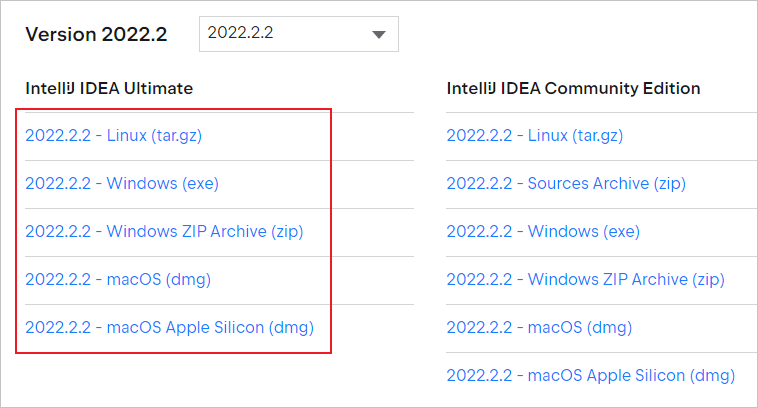
-
-
安装
安装过程没有太多需要注意的,按着引导的步骤,一步步操作即可,如果有啥不明白的地方,可以参考下面的安装过程;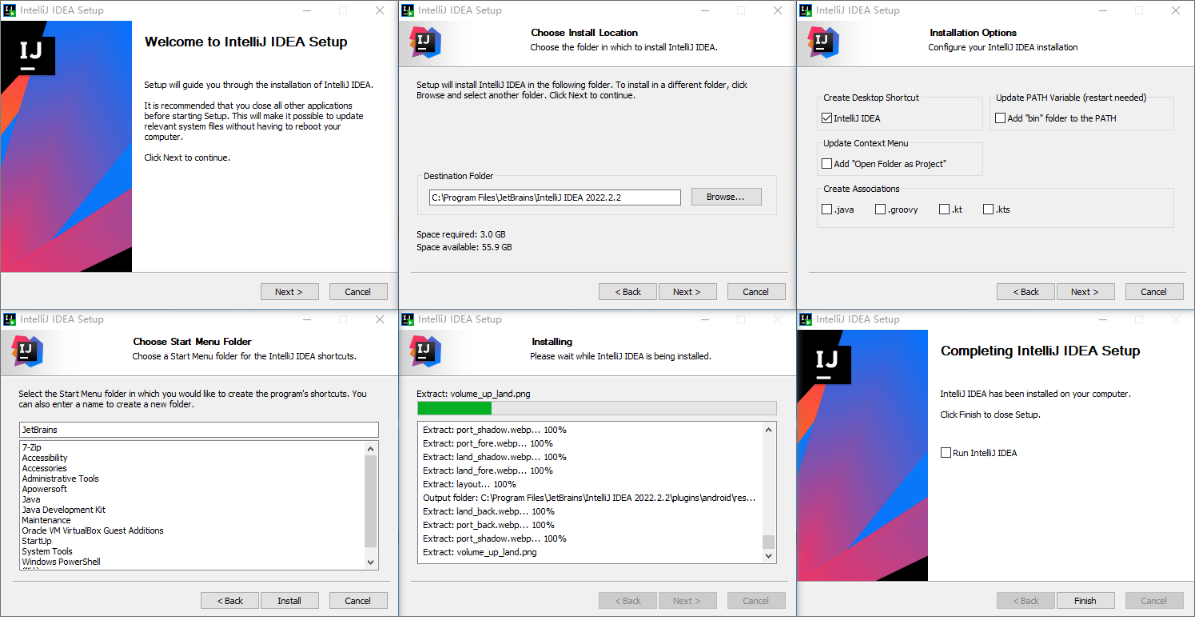
插件及资料下载
扫码关注下方公众号(一行Java),后台回复关键词【2202】即可免费获取

杀软误报毒说明
由于资料包中的脚本会修改电脑的环境变量来配置插件,部分杀软在插件下载之后会误报,可以添加信任或者临时关闭杀软的事实检测;
资料包中所有脚本都是可以通过文本编辑器查看的,如果对插件不放心,可以下载之后自行阅读一下脚本源码。
安装插件
此方式的插件安装步骤非常的简单,只需要执行脚本即可
-
卸载其他插件;重要!
如果之前用过其他版本,安装过其他激活插件,建议先卸载掉,避免插件互相影响,影响本插件的激活效果;
现已知的,2021版本之前用的无限重置的插件,是一定会影响到此插件的,如果安装过,务必卸载掉;
-
解压插件包
将下载的插件包解压到本地一个没有中文的路径下;注意!! 保存路径不要有中文及其他特殊符号!!!
注意!! 保存路径不要有中文及其他特殊符号!!!
注意!! 保存路径不要有中文及其他特殊符号!!!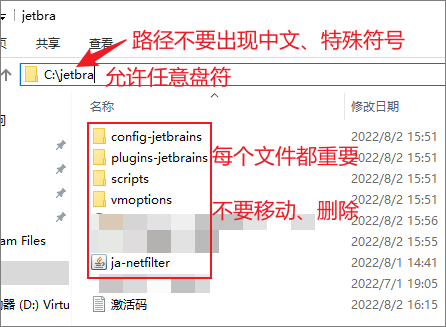
-
安装插件
所有文件都很重要,解压到本地之后,不要删除任何文件,也不要移动
按如下图的路径,找到安装/卸载脚本
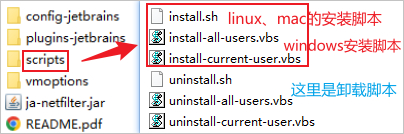
- *.sh 为Mac和Linux的脚本
- *.vbs是Windows的脚本
请根据自己电脑的操作系统,选择对应的脚本安装
-
windows安装插件
双击
install-all-user.vbs脚本出现下图的
done弹框,说明成功!安装过程因电脑而异,有的很快,有的需要等几秒。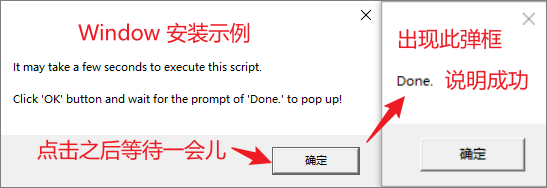
-
mac/Linux安装插件
cd 你本地保存的目录 sh ./install.sh出现以下提示,说明安装成功

-
权限不足错误
如果提示权限不足,请授予目录可执行权限
-
-
重启软件(IDE)(重要!重要!重要!)
插件安装完之后,只有重启插件,才会生效;
部分电脑,甚至需要重启电脑才会生效;如果插件安装成功,IDE也重启了,激活码依然显示”Key is invalid“,可以尝试着重启一下电脑
插件装完,激活步骤已经完成重要的80%,胜利就在眼前,继续往后看...
激活码激活
-
第一步,重启软件并获取激活码
在资料包中找到“激活码.txt”文件,获取对应工具的激活码;注意,请下载对应工具的激活码,不要弄混了。
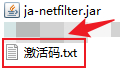
-
第二步,打开激活界面
路径:help-->register
-
第三步,输入激活码
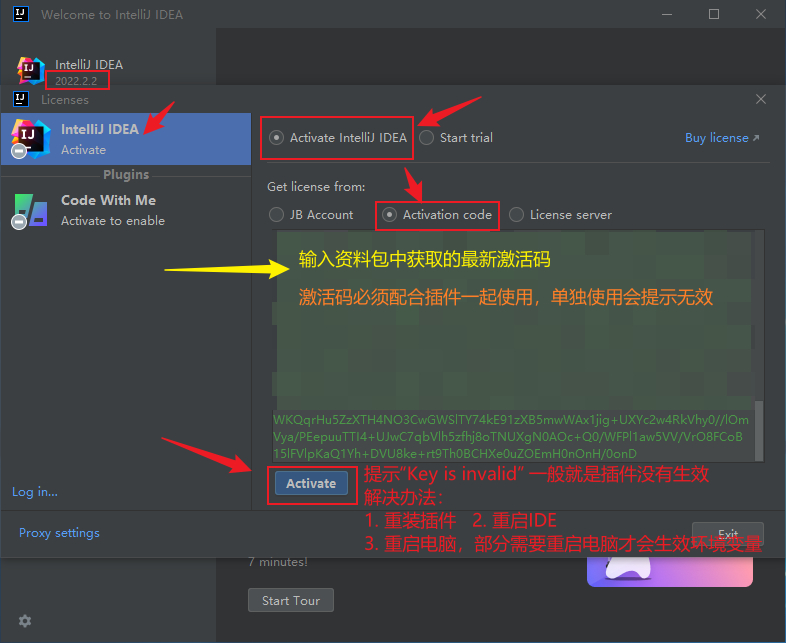
key is invalid 就是插件没生效,解决方式如下
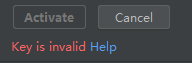
- 原因一:插件没装好
请确认安装插件脚本执行成功,且出现done的提醒,有的windows电脑,安装过程特别慢,几十秒甚至1分钟;最离谱的是,有人反馈说10来分钟才出来的;请确认; - 原因二,环境变量没有生效
缓存的原因导致脚本添加环境变量未生效,可以在插件安装脚本执行成功之后,重启电脑,注意是执行成功之后重启电脑; - 原因三,安装错误
可尝试执行卸载脚本之后,重新安装;
- 原因一:插件没装好
-
第四步,激活成功
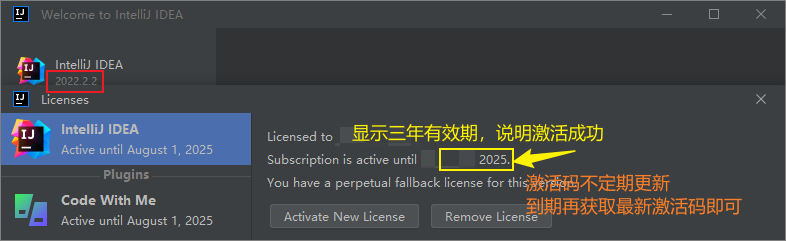
常见问题
-
软件无法启动
绝大部分情况是因为移动或者删除掉了插件目录,如果需要更换插件的目录,可以先执行卸载脚本,然后将插件移动到新的目录之后再弹框; -
需要反复输入激活码
绝大部分情况是受其他插件的影响,比如无限重置插件,请在plugins界面或者vm配置文件中移除其他插件;如:"IDE Eval Reset"插件,需要卸载掉。 -
激活码无效
请确保插件已经安装成功,如果确定安装成功,也可能是环境变量未生效,可尝试重启电脑; -
试用期已过
此方式试用期过了没有关系,直接运行安装脚本把插件装好,再输入激活码即可!
插件及激活码下载
扫码关注下方公众号(一行Java),后台回复关键词【2202】即可免费获取

免责声明:免责声明:文中资源均收集整理于网络,仅供个人学习和交流使用,严禁用于任何商业行为,您必须在下载后的24个小时之内从您的电脑中彻底删除内容;版权争议与作者无关,所有资源仅供学习参考研究目的,如果您访问和下载此文件,表示您已经同意只将此文件用于参考、学习而非其他用途,否则一切后果请您自行承担;侵删...

标题:IntelliJ IDEA 2022.2.2永久破解激活教程(亲测有效,持续更新)
作者:码霸霸
地址:https://blog.lupf.cn/articles/2022/09/19/1663584393971.html
 IDEA
IDEA
 Java
Java
 SpringBoot
SpringBoot
 面试题
面试题
 工具
工具
 程序员导航
程序员导航
 JDK下载
JDK下载